またしてもこの年の瀬にバタバタしています。来年1月にサーバ契約の切れるWordpressの引越し作業をすっかり忘れていました…。
新しい検証用サーバを用意して、そこに構築済みのWordpressファイルとデータベースをごっそりと移動することにしました。
以下はそれの備忘録を兼ねています。
新しいWordpressはインストール済みと仮定しています。
1:元のデータベースを丸ごと書き出す設定です。
PhpMyAdminへログインし、該当するデータベースを選択します。
2:諸設定をしエクスポートする。
エクスポート画面の「構造」から「DROP TABLE / DROP VIEWを追加」と「ファイルに保存する」にチェックをいれ、実行する。
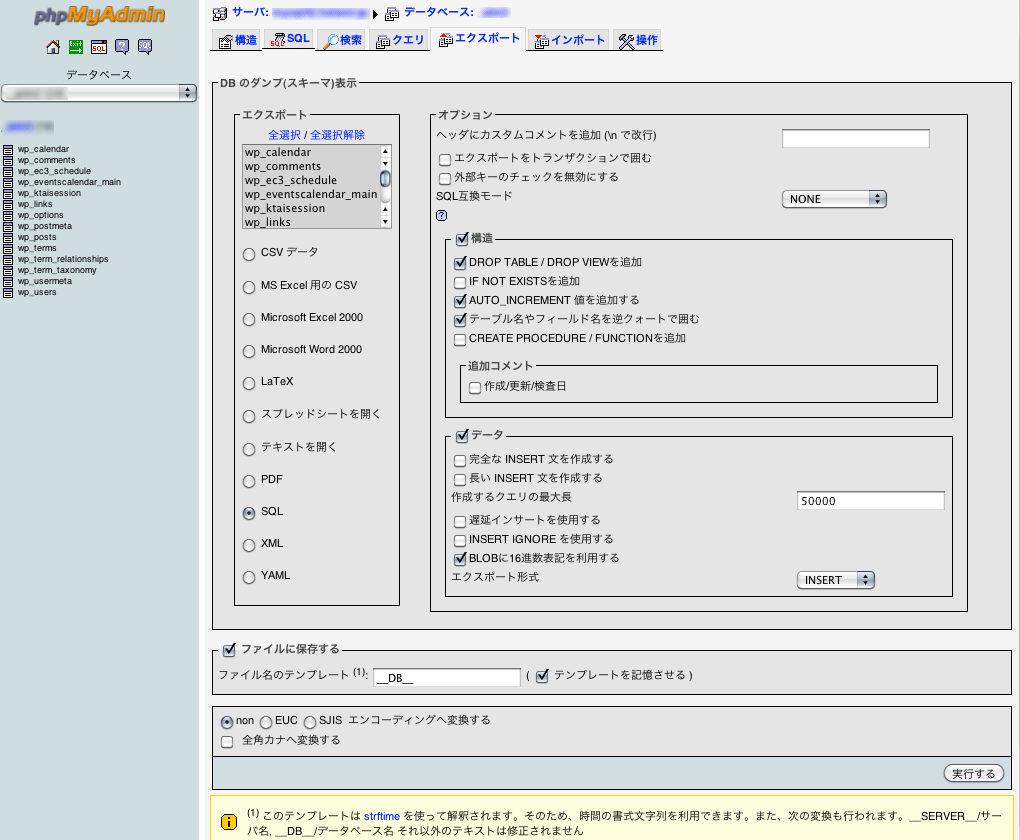
3:エクスポートされたデータベースの修正。
保存されたファイルは「〜.sql」となっているはずです。そのデータベースをテキストエディタで修正します。検索で旧ブログのURLを探し出し、全て新URLに置き換えます。「検索・置き換え」機能を使うと一瞬で終了します。
追記:メールで複数のお問い合わせが有りましたので、分かりやすくスクリーンショットを追加しました。
旧ブログのURLを表示しているところです。
何箇所もありますので、テキストエディタの検索で探し出し、新ブログのURL(+ディレクトリ)に置き換えます。
4:wp-config.phpの修正
旧ブログの「wp-config.php」ローカルに保存し、データベースへの接続情報だけを修正します。それ以外はそのままでOKです。
5:データベースのインポート
新しいデータベースのPhpMyAdminへログインし、「3」で修正したデータベースをインポートします。
6:wp-config.phpの入れ替え
「4」で修正したwp-config.phpをインストールされているWordpressのwp-config.phpと入れ替えます。
7:ファイルの移動
新しWordpressのThemeやプラグイン、アップロードされたイメージ画像などを旧ブログからフォルダごと移動します。
これで、旧ブログのユーザ名・パスワード、固定ページ・投稿記事など一切合切移動できたはずです。
設定さえ間違わなければ、簡単に引越しが可能ですね。

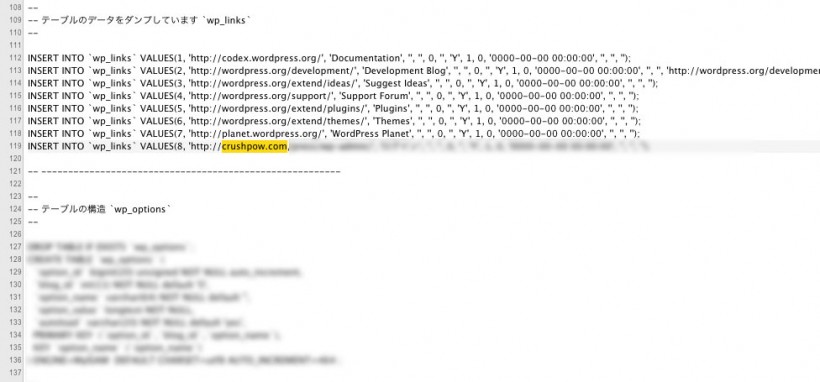

Pingback: 旧WPブログのデータベースを新WPブログのデータベースに移行させる | dprog